Cum să accelerați viteza internetului
Și știi că schimbarea doar un singur parametru, este posibil să se accelereze funcționarea internetului, care este, crește lățimea de bandă de conectare cu 20 la suta? Cu mult timp în urmă :), atunci când încă pe cele mai multe sisteme de operare Windows XP utilizatorii de computere instalate, și acces la internet de mare viteză a fost doar o mică parte din cel mai norocos, această metodă permite unui utilizator (cum ar fi mine personal), deși nu de mult, dar crește viteza de conectare. Astăzi, ca și în marile orașe ale nimeni nu super-viteză va fi surprins și practic întrebarea este pentru utilizator cât de mult să plătească internet (mai mult decât atât mai rapid), această metodă nu dă o accelerație tangibil. Dar, în satele și orașele mici, în cazul în care pentru a obține de mare viteză o problemă, chiar și o reducere de 20% dintre acestea vor fi de mare ajutor.
În mod implicit, în Windows 7, programatorul de pachete QoS restricționează furnizarea conexiunii la Internet cu 20%. Prin urmare, dacă vom schimba acest parametru în setările QoS, puteți mări sau micșora lățimea de bandă care urmează să fie rezervate toate programele care se execută pe computer. Pe multe site-uri există dovezi că o modificare a acestui parametru nu afectează conexiunea la Internet, dar în cazul meu, în conformitate cu testele efectuate prin modificarea acestuia încă conduce la o creștere a vitezei. A se vedea pentru tine (o diferență de aproximativ - 3 Mbit / s în primirea și 0,15 Mbit / s în transfer): test de viteză acum trece direct la setarea foarte planificator de pachete în sistemul de operare Windows 7.
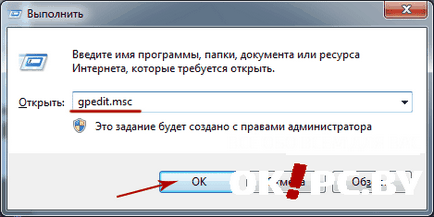
CUM SĂ ACCELERAȚI ACTIVITATEA INTERNET:
Du-te la „Șabloane administrative“ - „rețea“ - „QoS Packet Scheduler“ și dublu-clic pe mouse-ul pe „limita de lățime de bandă rezervată“ QoS Packet Scheduler.
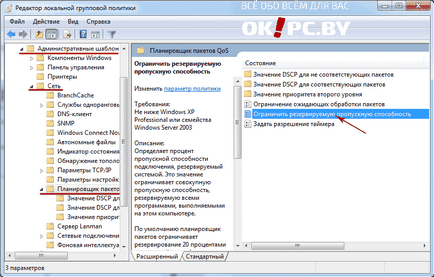
Pune un semn pe poziția „Enable“ în valoarea „Opțiuni“ de 20% se înlocuiește cu 0%, apăsați pe butonul „Apply“ și „OK“ pentru a „Enable“
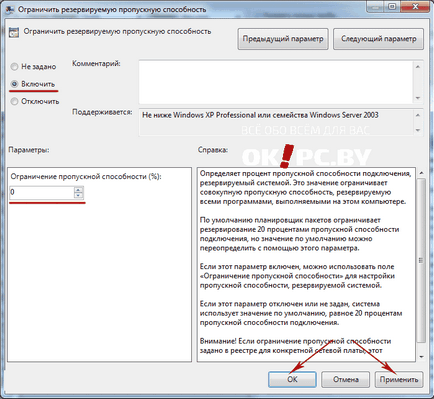
Asta e tot, acum măsuram din nou și vedem ce se întâmplă! Și cum a fost schimbată viteza internetului dvs.?
Articole similare
Trimiteți-le prietenilor: